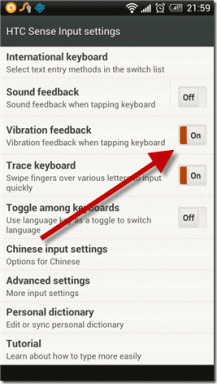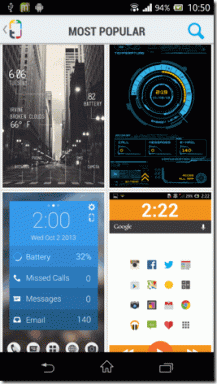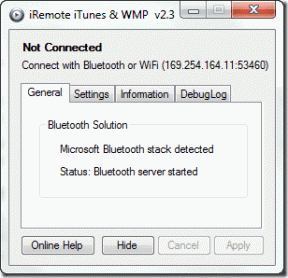As 7 principais maneiras de liberar espaço no Android sem excluir aplicativos
Miscelânea / / August 10, 2022
Você pode enfrentar problemas de desempenho, câmera e jogos com armazenamento insuficiente no Android. Você precisará manter algum armazenamento mínimo gratuito para permitir que os aplicativos e serviços funcionem corretamente no seu Android. É fácil desinstalar aplicativos para liberar espaço, mas você pode precisar desses aplicativos ocasionalmente e baixá-los da Google Play Store sempre não é conveniente. Em vez disso, você pode seguir os truques abaixo para liberar espaço no Android sem excluir aplicativos.

Você também pode conectar seu telefone Android a uma área de trabalho e transferir arquivos de mídia para liberar espaço. Mas é outro impraticável e demorado. Aqui estão as dicas para recuperar espaço de armazenamento no seu Android sem tocar nos aplicativos instalados.
1. Localizar e remover arquivos de mídia grandes
Você pode remover manualmente vídeos grandes do aplicativo de galeria do telefone. Mas pode demorar um pouco para encontrar e excluir esses arquivos do armazenamento do telefone. O Google tem um aplicativo de arquivos elegante para detectar automaticamente arquivos grandes em um telefone. Vamos verificá-lo em ação.
Passo 1: Baixe o aplicativo Arquivos na Google Play Store.
Baixar arquivos da Play Store
Passo 2: Abra o aplicativo Arquivos e conceda a permissão de armazenamento necessária.

Etapa 3: O aplicativo verificará o armazenamento do telefone para encontrar capturas de tela e arquivos grandes.

Passo 4: Você pode selecioná-los e removê-los do seu telefone rapidamente.

2. Excluir downloads de aplicativos de streaming
O truque acima só funciona com arquivos armazenados em seu telefone. Os arquivos não podem detectar e remover conteúdo offline de aplicativos como Netflix, Spotify ou YouTube. Se você baixou álbuns de música no Spotify ou uma temporada inteira de TV no Netflix, eles podem ocupar muito espaço de armazenamento no seu telefone. É hora de limpar o espaço de armazenamento desses aplicativos sem desinstalá-los.
Passo 1: Abra Configurações no seu telefone Android.

Passo 2: Role até Aplicativos.

Etapa 3: Verifique a lista de aplicativos instalados com espaço de armazenamento.
Passo 4: Role até Netflix (ou qualquer outro aplicativo que ocupe mais espaço). Por exemplo, verifique a tela abaixo. A Netflix está consumindo cerca de 8 GB de espaço.

Etapa 5: Selecione o aplicativo para abrir o menu de informações.
Etapa 6: Role até Armazenamento.

Etapa 7: Toque em Limpar dados.

Você também pode abrir o respectivo aplicativo e remover o conteúdo offline do menu Downloads.
3. Limpar cache para aplicativos usados com frequência
Cache são pequenos arquivos de dados que os aplicativos salvam em seu telefone para melhorar o desempenho. Com o tempo, alguns aplicativos coletam uma quantidade absurda de cache e ocupam mais espaço no seu celular. Siga os passos abaixo para limpar o cache em um aplicativo.
Passo 1: Dê um toque longo em um aplicativo e abra o menu de informações.
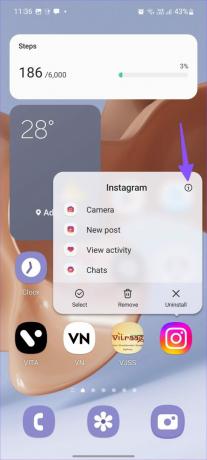
Passo 2: Armazenamento aberto.
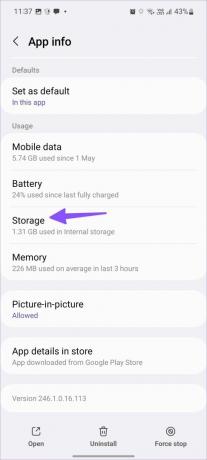
Etapa 3: Selecione Limpar cache.
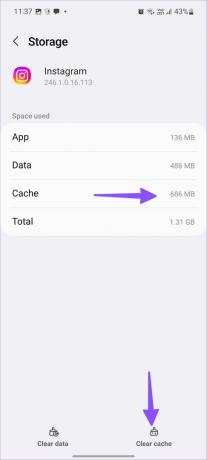
Repita as mesmas etapas para outros aplicativos em seu telefone.
4. Experimente aplicativos Lite
Desenvolvedores como Facebook e Microsoft oferecem aplicativos lite no Android. Se o Messenger, Outlook, Facebook, etc., ocupam mais espaço no seu telefone, você pode usar aplicativos lite.
Os aplicativos Lite são projetados para smartphones Android de nível básico e ocupam menos espaço. Você pode perder algumas funcionalidades ou falhas de animação de rosto, mas eles fazem o trabalho.
5. Usar armazenamento em nuvem
Se você for assinante do Google One ou do Microsoft 365 (todos os assinantes do Microsoft 365 obtêm 1 TB de espaço no OneDrive), poderá utilizar o armazenamento em nuvem para liberar espaço em seu telefone.
Você pode fazer upload de fotos e vídeos para o Google Drive ou OneDrive e excluir esses arquivos do seu telefone. Isso liberará espaço no seu telefone e você sempre poderá acessar essas fotos e vídeos de outros dispositivos.
6. Liberar armazenamento do Google Fotos
A maioria dos usuários do Android prefere Google Fotos para fazer backup de arquivos de mídia. O aplicativo tem uma ferramenta útil para excluir fotos e vídeos de backup do seu telefone. Siga os passos abaixo.
Passo 1: Abra o aplicativo Google Fotos no seu telefone Android.
Passo 2: Toque na sua foto de perfil no canto superior direito.

Etapa 3: Selecione Liberar espaço.
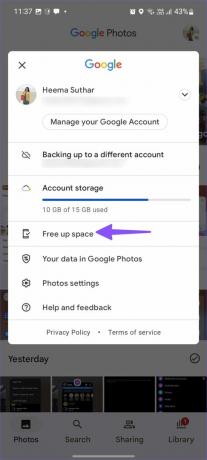
Passo 4: Verifique a quantidade de espaço que você pode liberar no seu telefone.

Utilize o mesmo menu para remover dados de backup em seu telefone.
7. Verifique o Gerenciador de Armazenamento
OEMs (fabricantes de equipamentos originais) como Samsung e Xiaomi vêm com um gerenciador de armazenamento dedicado para liberar espaço sem excluir aplicativos. Veja como você pode usá-lo.
Observação: Usaremos o telefone Samsung Galaxy executando o One UI 4.1 baseado no Android 12 como exemplo.
Passo 1: Abra Configurações no seu telefone Samsung Galaxy.

Passo 2: Role até Cuidados com a bateria e o dispositivo.

Etapa 3: Abra o menu Armazenamento.

Passo 4: Você pode verificar a Lixeira do seu telefone, arquivos duplicados e grandes para removê-los.
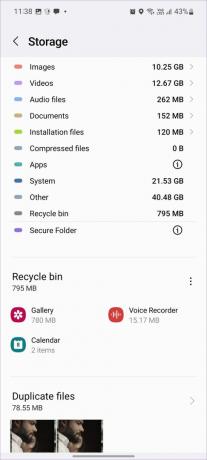
Use o armazenamento do dispositivo de forma inteligente
Você também pode ajustar as configurações de gravação de vídeo de 4K para Full HD para economizar espaço de armazenamento. Usando os truques acima, você deve recuperar cerca de 10 GB a 15 GB de espaço no seu telefone Android sem nenhum problema. Se você tem um iPhone e enfrenta os mesmos problemas de armazenamento, leia nosso post dedicado para libere espaço no seu iPhone sem excluir aplicativos.
Última atualização em 09 de agosto de 2022
O artigo acima pode conter links de afiliados que ajudam a dar suporte ao Guiding Tech. No entanto, isso não afeta nossa integridade editorial. O conteúdo permanece imparcial e autêntico.

Escrito por
Parth trabalhou anteriormente na EOTO.tech cobrindo notícias de tecnologia. Atualmente, ele é freelancer na Guiding Tech escrevendo sobre comparação de aplicativos, tutoriais, dicas e truques de software e se aprofundando nas plataformas iOS, Android, macOS e Windows.